Ang ExLight Linux Live DVD ay isang bukas na pamamahagi ng Linux batay sa pinaka-popular na libreng operating system sa mundo, Ubuntu Linux (bersyon 15.10 sa sandaling sumulat ng artikulong ito), pati na rin sa Debian 8.1 Jessie. Ito ay esigned bilang isang pangkalahatang-layunin computing kapaligiran lamang para sa 64-bit na mga architecture. Ito ay binuo sa paligid ng Enlightenment 0.19.12 desktop na kapaligiran, na hindi pa magagamit sa mga pangunahing repositories ng software ng Ubuntu.
Ibinahagi bilang isang 64-bit Live DVD
Ang distro ay nagmumula bilang isang solong Live DVD ISO-hybrid na imahe na maaaring i-deploy sa isang persistent USB flash drive. Ito ay nangangahulugan na ang lahat ng iyong mga setting at mga file ay isi-save sa panahon ng live na session (ang isang 2GB o mas malaki USB stick ay inirerekomenda). Ang Live DVD ay naglalaman ng mga pakete ng software na na-optimize para lamang sa arkitektura ng set na 64-bit.
Mga pagpipilian sa boot
Ang boot menu ng Live DVD ay nagbibigay ng mga user na may kakayahang simulan ang live, persistent environment, kopyahin ang buong live media sa RAM (system memory), boot ang operating system na naka-install na sa kani-kanilang computer, subukan ang iyong system memory ng computer (RAM) para sa mga error, at i-install ang ExLight nang direkta. Maaaring mas gusto ng karamihan ng mga user na subukan ang pamamahagi bago mag-install. Sa kasong ito, ang default na entry ay ang inirerekomenda. Ang screen ng pag-login ng Paliwanag ay lilitaw sa ilang segundo, kaya kailangan mong gamitin ang username ng exlight (walang password).
Propesyonal na naghahanap ng desktop na kapaligiran
Ang sesyon ng desktop ay mukhang napaka-propesyonal, at mas maraming tumutugon at mas malinis kaysa sa iba pang mga distribusyon ng Linux na itinayo sa paligid ng tagapamahala ng window ng Paliwanag. Mayroon lamang isang multi-purpose na dock (launcher ng application) sa ibaba ng screen.
Default na mga application
Kasama sa system ang mga application tulad ng Google Chrome (kapaki-pakinabang para sa panonood ng mga pelikula sa Netflix), pati na rin ang malakas na Synaptic Package Manager para sa pag-install, pag-update o pag-alis ng mga pakete mula sa OS. Ang Ubiquity installer, suporta para sa Flash at Java, suporta para sa mga multimedia codec, at pasadyang custom na 4.2.0-16-exton (batay sa upstream matatag Linux 4.0 kernel) Kasama rin sa ExLight. Ang default na wika para sa sistema ay Ingles.
Ibabang linya
Dahil ito ay batay sa Ubuntu / Debian, at dahil ginagamit nito ang window manager ng Paliwanag, inirerekomenda namin ang sistemang operating ng Linux para sa sinuman na nagnanais ng isang perpektong kapaligiran sa computing para sa kanilang mga mid-range na PC o laptop.
Ano ang bago sa paglabas na ito:
- Batay sa Ubuntu 15.10 at Debian 8.1 na may Paliwanag 0.19.12 at kernel 4.2.0-16-exton
Ano ang bagong sa bersyon:
- Batay sa Ubuntu 15.10 at Debian 8.1 na may Paliwanag 0.19.12 at kernel 4.2.0-16-exton
Ano ang bago sa bersyon 170105:
- Batay sa Ubuntu 15.10 at Debian 8.1 na may Paliwanag 0.19.12 at kernel 4.2.0-16-exton
Batay sa Ubuntu 15.10 at Debian 8.1 na may Paliwanag 0.19.12 at kernel 4.2.0-16- exton
Ano ang bago sa bersyon 151031:
- Batay sa Ubuntu 15.10 at Debian 8.1 na may Paliwanag 0.19.12 at kernel 4.2.0-16-exton
Ano ang bago sa bersyon 150726:
- Ang ExLight ay batay na ngayon sa Ubuntu 15.04 (alias Vivid Vervet) at Debian 8.1 Jessie.
- Na-upgrade ko ang kapaligiran sa desktop Paliwanag (kagandahan sa iyong mga kamay) sa bersyon 0.19.7.
- Pinalitan ko ang kernel 3.18.0-10-exton na may kernel 4.0.0-4-exton.
Ano ang bago sa bersyon 150126:
ngayon ay batay sa ExLight sa paparating na Ubuntu 15.04 (alias & quot; Vivid Vervet & quot;) at Debian & quot; Jessie & quot;.
Ano ang bago sa bersyon 14.11.04:
- Ang ExLight ay nakabatay sa Ubuntu 14.10 na 64 na Utopic Unicorn na inilabas noong Oktubre 23, 2014).
- Na-upgrade ko na ang Enlightenment ng kapaligiran sa Desktop (& quot; Pampaganda sa iyong mga kamay & quot;) sa bersyon 0.19. Naka-install mula sa pinagmulan.
- Pinalitan ko ang kernel 3.16.0-5-exton na may kernel 3.16.0-21-exton. (Kernel.org's kernel 3.16.4).
- Ang ISO file ng ExLight ay isa na ngayong ISO-hybrid, na nangangahulugang madali itong mailipat (kopyahin) sa isang USB drive na panulat. Maaari mo ring patakbuhin ang ExLight mula sa USB stick at i-save ang lahat ng iyong mga pagbabago sa system sa stick. I.e. masisiyahan ka sa pagtitiyaga! Natagpuan ko ang dalawang mga script na gumawa ng pag-install sa USB napaka-simple. Ang mga script ay napakalinaw. Ang aking mga pagsusulit ay nagpapakita na gumagana ang mga ito nang walang kahirap-hirap sa mga pag-install ng USB ng lahat ng mga normal na sistema ng Ubuntu.
- Isa pang malaking pagpapabuti ay ang ExLight 14.10 ay maaaring tumakbo mula sa RAM. Gumamit ng alternatibong Boot 3 (Kopyahin sa RAM). Kapag ang sistema ay naka-boot up maaari mong alisin ang disc (DVD) o USB stick. Kakailanganin mo ng hindi bababa sa 2 GB RAM upang patakbuhin ang ExLight sa ganyang paraan.
- Ang programa ng pag-install na Ubiquity (live na installer) ay nagtatrabaho na ngayon bilang nilalayon sa ExLight na bersyon 141104. I.e. Ang isang bagong user (ang iyong user) ay malilikha sa panahon ng proseso ng pag-install.
Ano ang bago sa bersyon 14.04.1:
ngayon ay nakabatay sa ExLight sa Ubuntu 14.04.1 LTS Trusty Tahr 64 bit, na inilabas noong Hulyo 25, 2014).Ano ang bago sa bersyon 14.04 Bumuo ng 140224:
Ano ang bago sa bersyon 14.04:
- Ang ExLight ay nakabatay na ngayon sa paparating na Ubuntu 14.04 Trusty Tahr 64 bit.
- Ang ISO file ng ExLight ay isa na ngayong ISO-hybrid, na nangangahulugang madali itong mailipat (kopyahin) sa isang USB drive na panulat. Maaari mo ring patakbuhin ang ExLight mula sa USB stick at i-save ang lahat ng iyong mga pagbabago sa system sa stick.
- Isa pang malaking pagpapabuti ay ang ExLight 14.04 ay maaaring tumakbo mula sa RAM. Gumamit ng alternatibong Boot 2 (Kopyahin sa RAM). Kapag ang sistema ay naka-boot up maaari mong alisin ang disc (DVD) o USB stick. Kakailanganin mo ng hindi bababa sa 2 GB RAM upang patakbuhin ang ExLight sa ganyang paraan.
- Ang lahat ng mga partisyon ng iyong computer ay awtomatikong mai-mount sa desktop ng Ubuntu, maaaring mabasa at maisulat. Kung hindi mo gusto, tanggalin ang file /etc/udev/10-exlight-automount.rules (pagkatapos ng hard drive install ng ExLight).
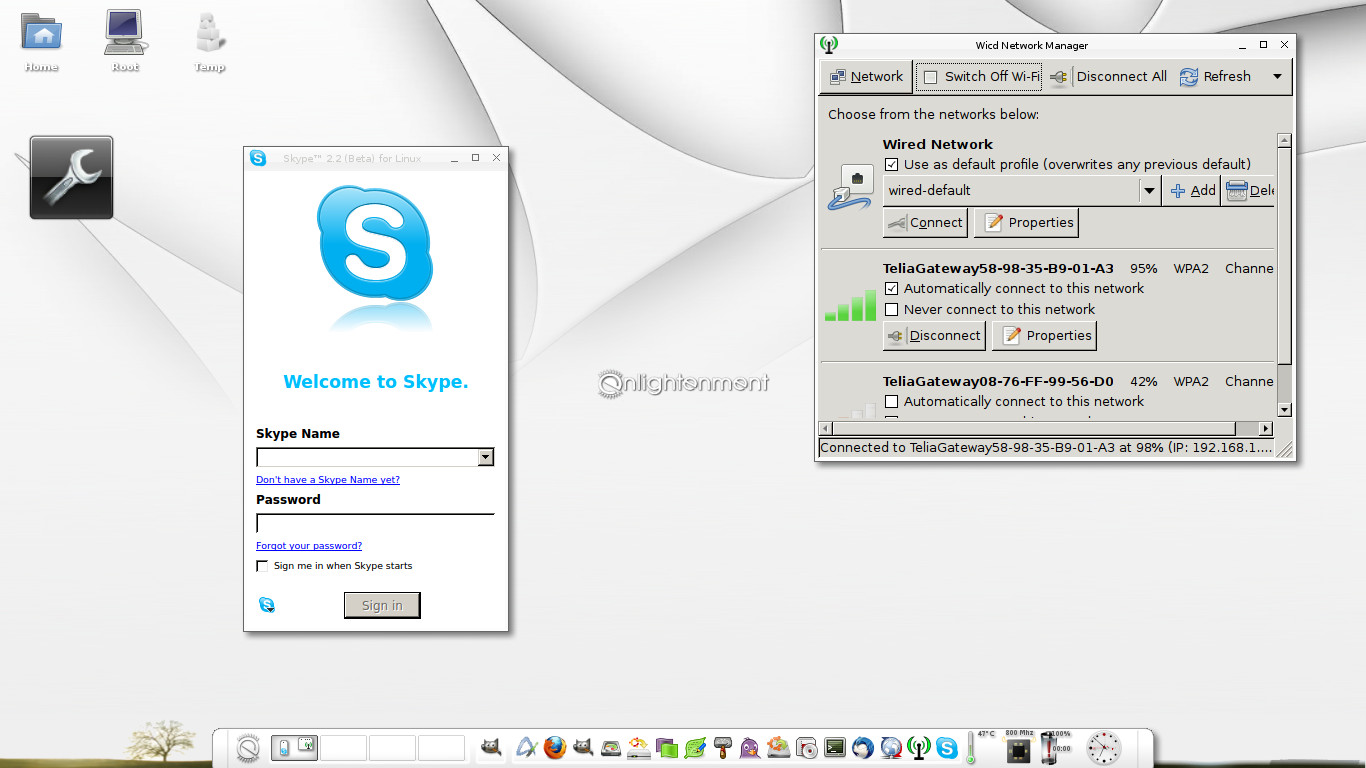

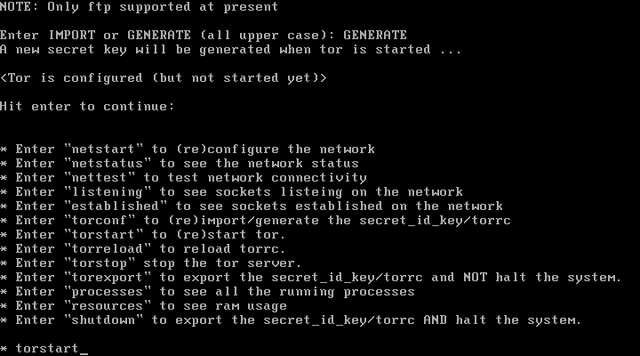
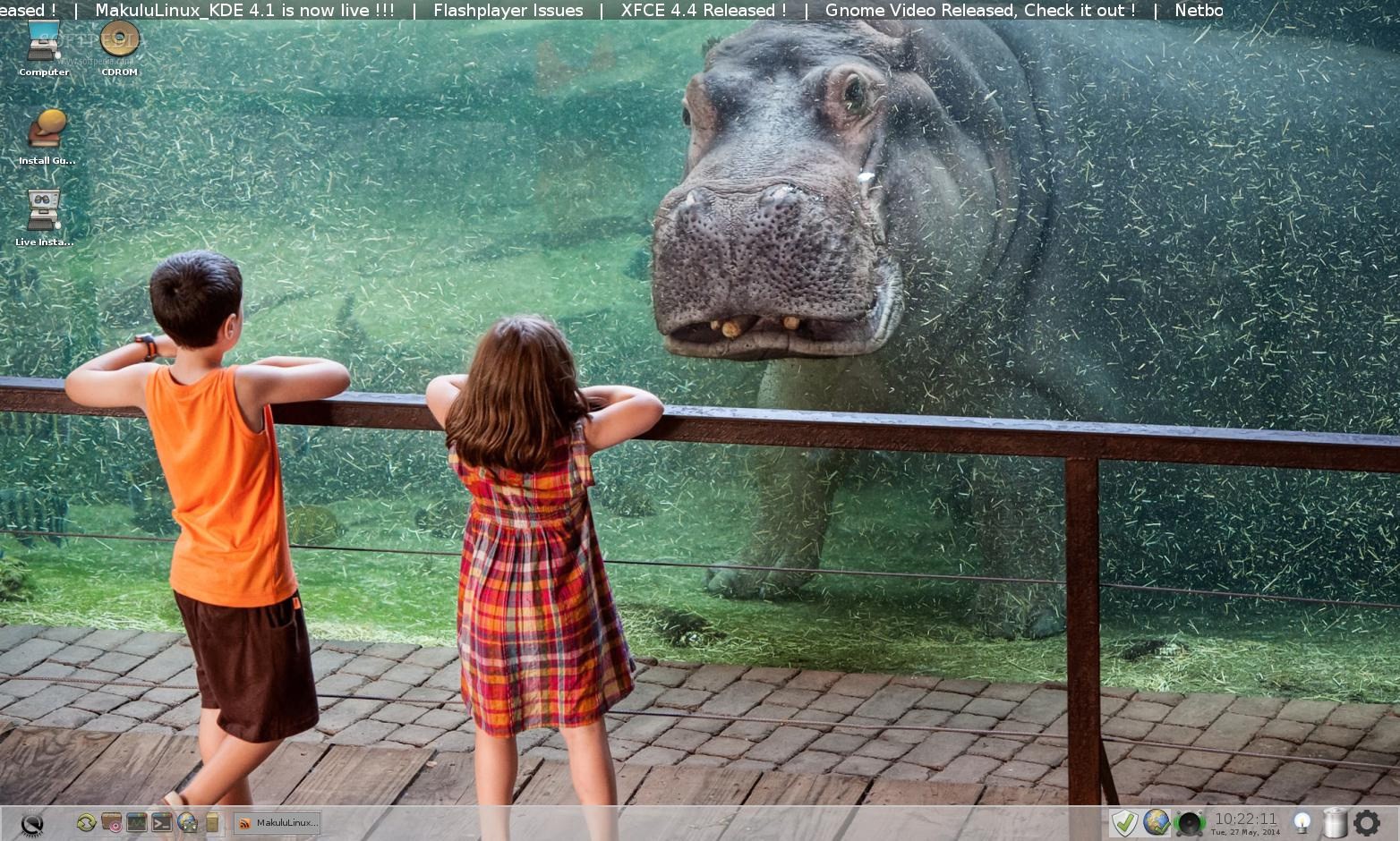
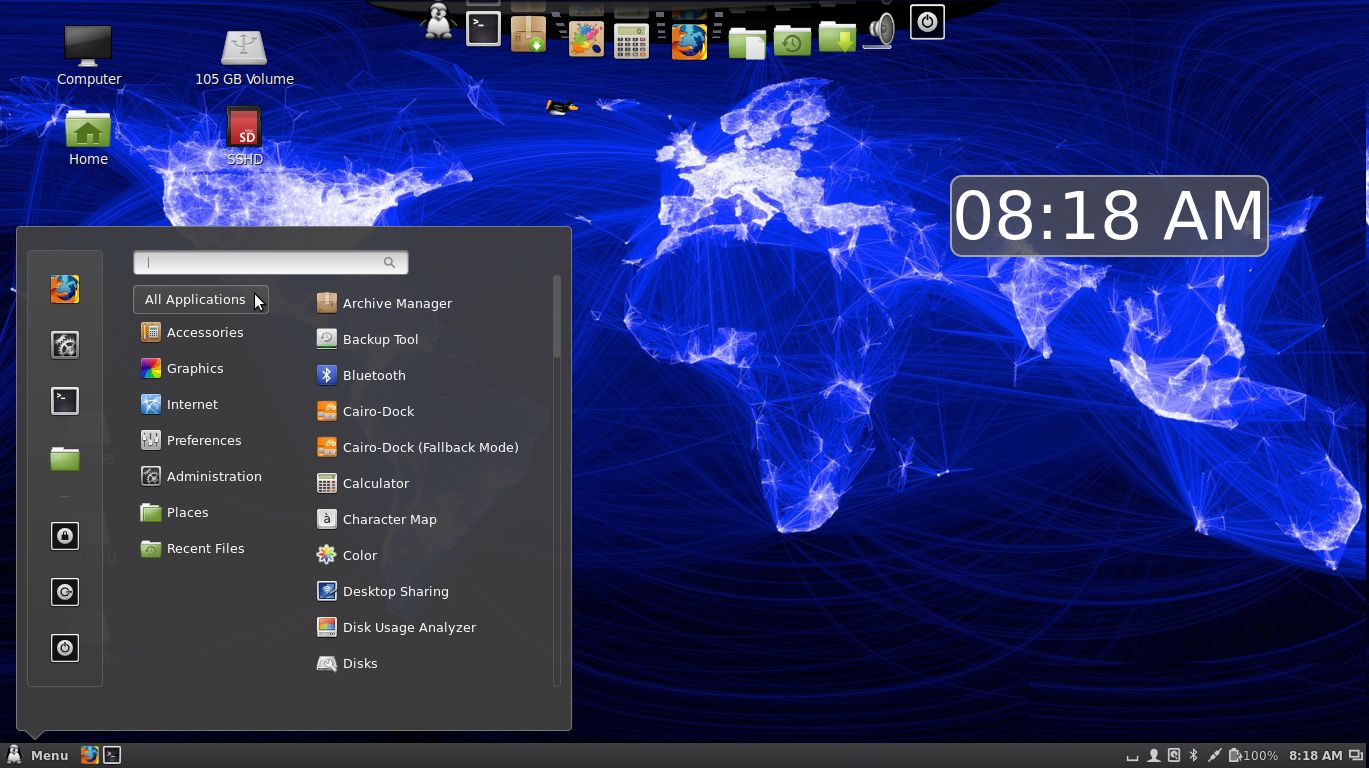
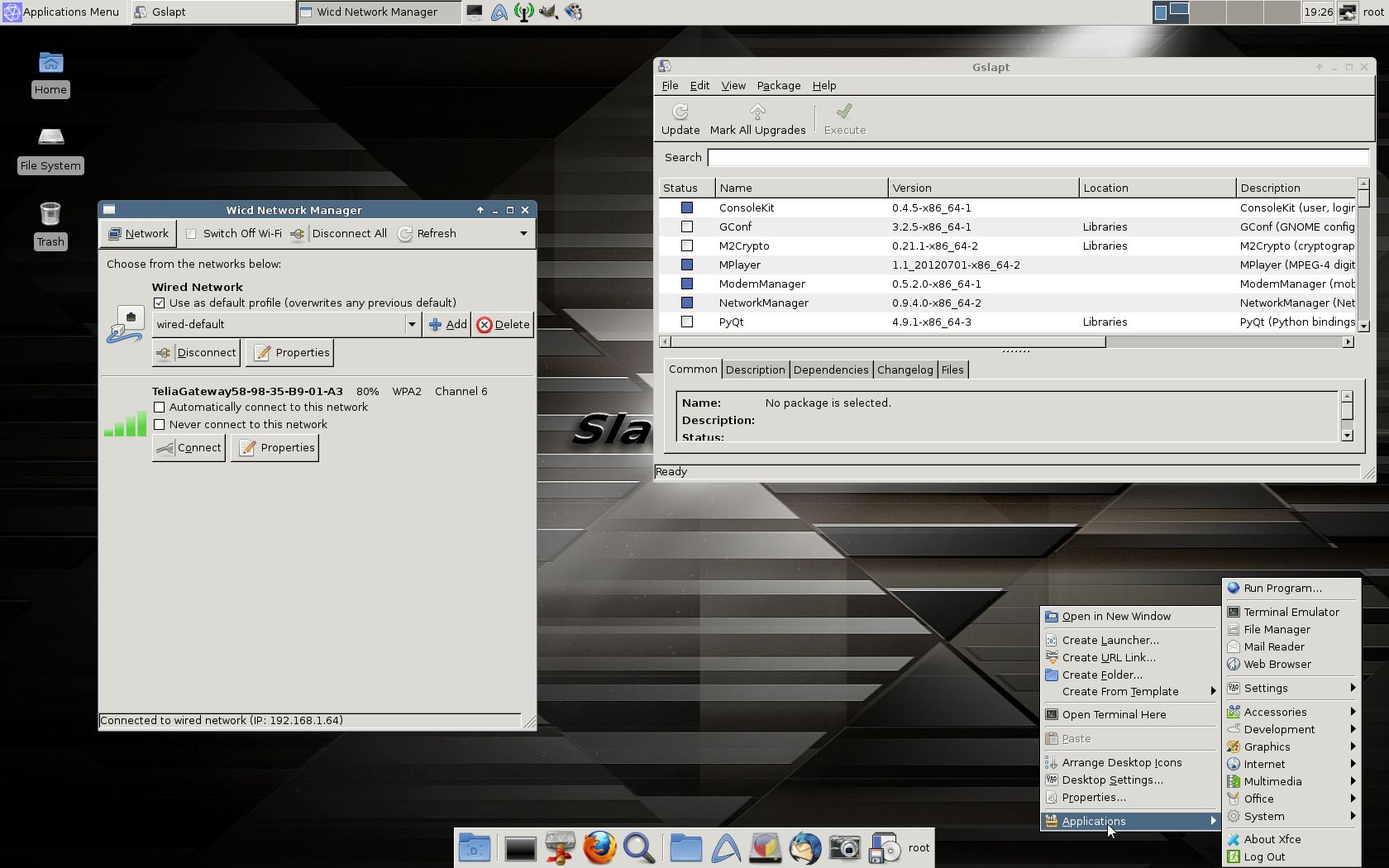
Mga Komento hindi natagpuan